Tablas Dinámicas Capitulo 3 - Filtrar tablas dinámicas
Summary
TLDREn este tutorial de Microsoft Excel, se exploran diferentes tipos de filtros que puedes aplicar a las tablas dinámicas para organizar y analizar datos. Se cubren filtros por etiquetas de filas y columnas, filtros por productos específicos, segmentación de datos visual para una filtración más rápida, y filtros por fecha usando escalas de tiempo. Estos métodos permiten crear informes y dashboards profesionales, facilitando la visualización y análisis de datos según criterios como países, ciudades, productos y periodos de tiempo. Ideal para quienes buscan mejorar su uso de Excel en reportes dinámicos.
Takeaways
- 😀 Las tablas dinámicas en Excel permiten filtrar datos de manera eficiente para mostrar solo la información relevante.
- 😀 Existen varios tipos de filtros en las tablas dinámicas: filtros básicos, filtros por producto, segmentación de datos y escalas de tiempo.
- 😀 El filtro básico en la tabla dinámica permite seleccionar filas y columnas específicas, como países o ciudades, para ver solo los datos correspondientes.
- 😀 El filtro por producto permite mostrar la información filtrada según el producto seleccionado, ayudando a segmentar los datos por categorías específicas.
- 😀 La segmentación de datos ofrece una interfaz visual que permite seleccionar de manera rápida y clara los filtros, mejorando la interacción con la tabla dinámica.
- 😀 Con la segmentación de datos, puedes cambiar el diseño visual del filtro, ajustándolo a tus necesidades con opciones como la cantidad de columnas o el color.
- 😀 El filtro de escala de tiempo permite filtrar los datos según fechas, mostrando la información por periodos como meses, trimestres, años o días.
- 😀 La escala de tiempo en las tablas dinámicas facilita el análisis de datos a lo largo del tiempo, permitiendo una visualización cronológica clara de las ventas u otros datos.
- 😀 Los filtros ayudan a crear **cuadros de mando** más claros y profesionales, permitiendo una presentación visual más atractiva de los informes.
- 😀 Para quienes trabajan con grandes cantidades de datos, el uso de filtros avanzados como la segmentación y la escala de tiempo optimiza la eficiencia de los análisis.
- 😀 Es recomendable usar segmentación de datos para los informes visuales, especialmente en cuadros de mando, debido a su facilidad de uso y su presentación intuitiva.
Q & A
¿Qué es un filtro en las tablas dinámicas de Excel?
-Un filtro en una tabla dinámica permite seleccionar y mostrar solo ciertos datos de acuerdo a los criterios que el usuario elija, como países, ciudades o productos, sin afectar la estructura general de la tabla.
¿Cómo puedo filtrar los datos en las etiquetas de fila y columna de una tabla dinámica?
-Para filtrar los datos en las etiquetas de fila y columna, simplemente haz clic en el filtro de la etiqueta correspondiente (por ejemplo, país o ciudad) y selecciona los elementos que deseas visualizar. Luego, haz clic en 'Aceptar' para aplicar el filtro.
¿Qué tipo de datos puedo filtrar usando la opción de 'producto' en una tabla dinámica?
-Con la opción de 'producto' en los filtros, puedes visualizar solo los datos correspondientes a productos específicos. Esto es útil si deseas enfocarte en las ventas o el desempeño de un producto en particular dentro de la tabla dinámica.
¿Qué es la 'segmentación de datos' y cómo la utilizo?
-La segmentación de datos es una herramienta visual que permite filtrar los datos de manera más interactiva y rápida. Para usarla, debes ir al menú 'Analizar' y seleccionar 'Insertar segmentación de datos'. Luego, seleccionas el campo que deseas filtrar, como producto o ciudad, y la segmentación aparece como una ventana de selección visual.
¿En qué se diferencia la segmentación de datos de los filtros tradicionales?
-La segmentación de datos ofrece una interfaz visual para aplicar filtros, lo que facilita la selección y visualización de datos específicos con menos clics. Mientras que los filtros tradicionales se aplican desde las listas desplegables dentro de las etiquetas de fila o columna, la segmentación de datos permite una interacción más intuitiva y visual.
¿Cómo se aplica un filtro de fechas en una tabla dinámica?
-Para aplicar un filtro de fechas, primero debes incluir un campo de fecha en tu origen de datos. Luego, puedes utilizar la opción 'Escala de tiempo' en el menú 'Analizar', donde podrás elegir entre visualizar los datos por año, trimestre, mes o día.
¿Qué es la 'escala de tiempo' en Excel y cómo la utilizo?
-La 'escala de tiempo' es una herramienta que permite filtrar los datos basados en fechas de manera sencilla. Puedes seleccionarla desde el menú 'Analizar' y luego elegir cómo deseas que se muestren los datos, como por años, trimestres, meses o días.
¿Cómo puedo filtrar los datos para ver solo un mes o un año específico en mi tabla dinámica?
-Para filtrar los datos por un mes o un año específico, debes utilizar la escala de tiempo, seleccionar la opción de fechas y luego elegir el periodo de tiempo que deseas filtrar, como un mes o un año específico, para que la tabla dinámica muestre solo esos datos.
¿Es posible utilizar múltiples filtros a la vez en una tabla dinámica?
-Sí, es posible usar múltiples filtros a la vez en una tabla dinámica. Puedes aplicar filtros por país, ciudad, producto y fecha, entre otros, para restringir los datos según diversos criterios simultáneamente.
¿Cuáles son las ventajas de usar filtros en tablas dinámicas?
-Los filtros en tablas dinámicas permiten trabajar de manera más eficiente con grandes volúmenes de datos, ya que facilitan la visualización de información relevante según criterios específicos, sin necesidad de manipular directamente los datos originales. Esto hace que el análisis sea más rápido y preciso.
Outlines

Esta sección está disponible solo para usuarios con suscripción. Por favor, mejora tu plan para acceder a esta parte.
Mejorar ahoraMindmap

Esta sección está disponible solo para usuarios con suscripción. Por favor, mejora tu plan para acceder a esta parte.
Mejorar ahoraKeywords

Esta sección está disponible solo para usuarios con suscripción. Por favor, mejora tu plan para acceder a esta parte.
Mejorar ahoraHighlights

Esta sección está disponible solo para usuarios con suscripción. Por favor, mejora tu plan para acceder a esta parte.
Mejorar ahoraTranscripts

Esta sección está disponible solo para usuarios con suscripción. Por favor, mejora tu plan para acceder a esta parte.
Mejorar ahoraVer Más Videos Relacionados

Tablas Dinámicas en Excel 2010: Filtrar Datos. Segmentación de Datos o Slicers.

Tablas Dinámicas Capitulo 2 - Hacer una Tabla dinámica

Tablas Dinamicas Capitulo 6 - Campos Calculados
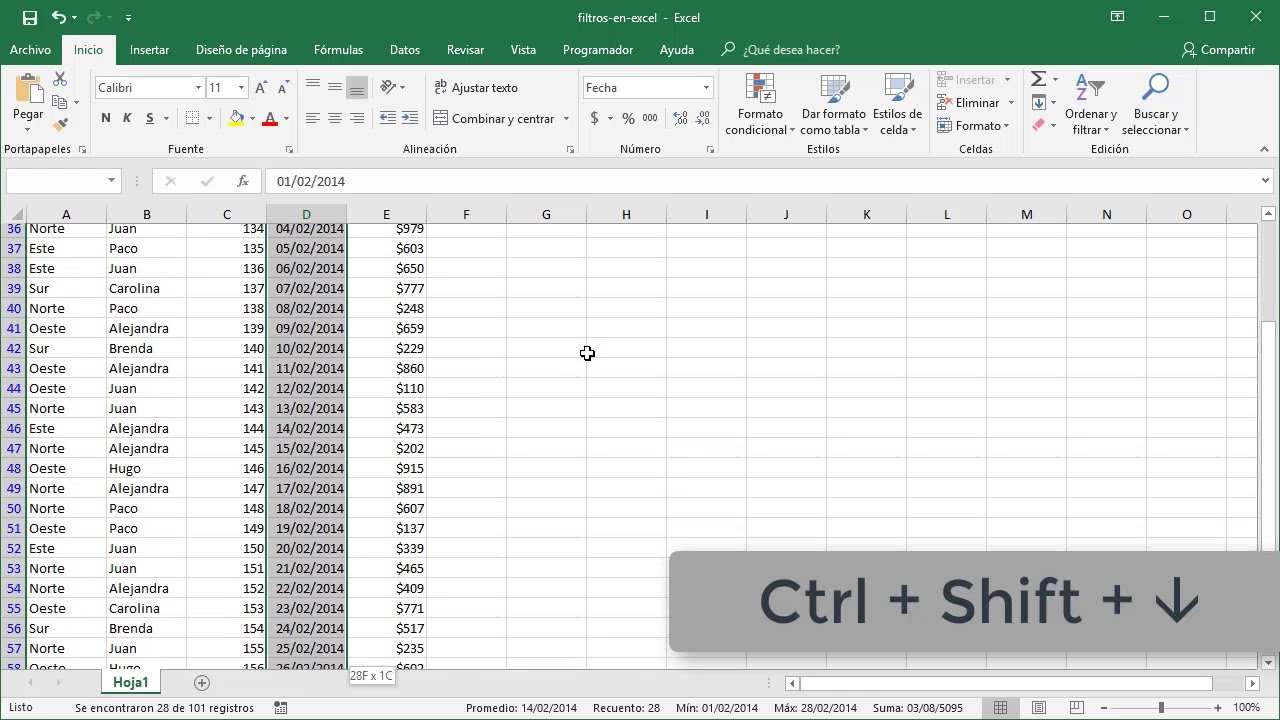
Cómo usar los filtros en Excel

Curso de Tablas Dinámicas Desde Cero | Introducción | Clase 1

Tablas Dinámicas: Obtención de Porcentajes y Fechas
5.0 / 5 (0 votes)